Cerber 4.1.5 viruso šalinimas (Papildytas vadovas)
Cerber 4.1.5 viruso pašalinimas
Kas yra Cerber 4.1.5 virusas?
Cerber 4.1.5 virusas – dar viena garsiojo Cerber versija
Cerber 4.1.5 virusas yra puikus įrodymas, kad Cerber kūrėjai orientuojasi ne į kokybę, bet į kiekybę. Pastaruoju metu buvo išleistos net keturios naujos viruso versijos, kurios mažai kuo skiriasi viena nuo kitos. Cerber 4.1.0, Cerber 4.1.1, Cerber 4.1.4 ir dabartinė ketvirtoji versija (kol kas neturima duomenų apie 4.1.2 ir 4.1.3 viruso versijas) užkoduoja duomenis naudodamos tą patį algoritmą ir pateikia vienodus išpirkos raštelius. Visos naujosios viruso versijos pakeičia užkrėsto kompiuterio darbalaukio nuotrauką, kurioje nukentėjusysis informuojamas apie ataką ir pateikia nuorodą į asmeninę mokėjimą svetainę, kurioje asmuo gali sužinoti daugiau apie virusą ir išpirkos mokėjimą. Kiekviename aplanke, kuriame yra užkoduotų duomenų, taip pat paliekamas README.hta failas, kuris pateikia langą su instrukcijomis. Šiame lange paaiškinama, kad visi kompiuteryje buvę duomenys yra užkoduoti, tačiau jie nėra sugadinti, o paprasčiausiai apsaugoti. Remiantis išpirkos rašteliu, vienintelis būdas susigrąžinti prarastus failus – sumokėti išpirką.
Cerber 4.1.5 virusas, lygiai taip pat kaip ir ankstesnės trys versijos, pakeičia failų pavadinimus į 10 atsitiktinių simbolių seką, o originalų failo plėtinį į keturių ženklų plėtinį. Pavyzdžiui, nuotrauka DCM_0182.jp gali būti pervadinta į YhapFV86Ax.tf6a ar panašiai. Turime pridurti, kad kiekvienam failui suteikiamas naujas vardas, tačiau paliekamas tas pats plėtinys. Deja, kol kas nėra jokių įrankių, leidžiančių atkurti failus, kuriuos sugadino Cerber 4.1.5 ransomware virusas. Tai padaryti gali tik viruso kūrėjai, todėl jie siūlo kompromisą: sumokėję išpirką nukentėjusieji galės susigrąžinti prarastus duomenis. Iš nukentėjusiųjų reikalaujama 0.6967 Bitkoinų, tačiau suma gali augti, jeigu pinigai nebus pervesti per duotą laiką. Tačiau mes patariame nepasiduoti kibernetinių nusikaltėlių spaudimui. Galbūt jie iš tiesų gali atkurti užgrobtus failus, tačiau jie gali nesuteikti tokios malonės. Būtent dėl šios priežasties turite pašalinti Cerber 4.1.5 ransomware virusą automatiškai, kadangi tik profesionalūs įrankiai gali surasti ir sunaikinti visus su virusu susijusius komponentus. Rankinis Cerber 4.1.5 pašalinimas gali užtrukti pusę dienos ir baigtis nesėkmingai. Tad siūlome pasinaudoti FortectIntego ir nuskenuoti kompiuterio sistemą.
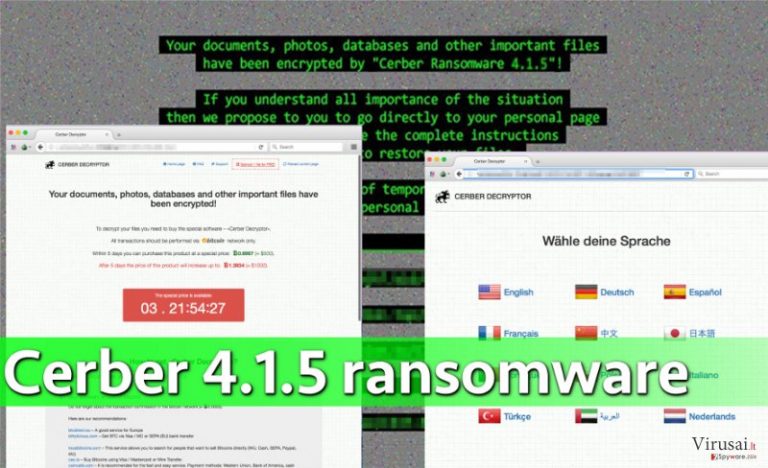
Plėtros būdai
Cerber viruso platinimui naudojamos įvairios technikos, tačiau dažniausiai jis plinta elektroninių laiškų pagalba. Šiuose laiškuose pridedamas užkrėstas failas, todėl aukai atidarius jį, virusas be jokių trukdžių įsibrauna į sistemą ir pradeda šifruoti duomenis. Paprastai įsibrovimo ženklų neįmanoma pastebėti, nebent tik šiek tiek sulėtėja kompiuterio darbo greitis, tačiau tokius pokyčius pastebi retas kompiuterio savininkas. Tačiau kenkėjiškus viruso darbus pastebi kiekvienas. Norėdami apsaugoti savo asmeninius duomenis nuo užkodavimo, turite laikytis atokiau nuo elektroninių laiškų, kuriuos atsiunčia nepažįstami ar nepatikimi asmenys, prisistatantys žinomų kompanijų atstovais. Svarbiausia, atkreipkite dėmesį į tai, kad tokie „oficialūs“ laiškai siunčiami iš įtartinai atrodančių elektroninio pašto adresų.
Ketvirtosios Cerber viruso kartos platinimui taip pat naudojama PseudoDarkleech kampanija, kuri leidžia virusui įsibrauti užkrėstų internetinių tinklalapių pagalba. PseudoDarkleech gali įdiegti užkrėstame tinklalapyje nuorodą į RIG exploit kit arba nukreipti vartotojus į serverį, kuriame patalpintas tas pats kompiuterio saugumo spragų ieškantis įrankis. Cerber taip pat plinta Neutrino exploit kit pagalba. Tokių atakų galima išvengti, jeigu kompiuteryje įdiegsite ir reguliariai atnaujinsite patikimą antivirusinę programą.
Kaip pašalinti Cerber 4.1.5 virusą?
Turite suprasti, kad šis virusas yra pavojinga programa, kuri sukurta nelegaliai užgrobti jūsų kompiuteryje saugomus failus. Norėdami pašalinti Cerber 4.1.5 virusą, turite į pagalbą pasitelkti patikimą antivirusinę programa, pavyzdžiui FortectIntego arba SpyHunter 5Combo Cleaner. Virusas sugeba pakeisti kompiuterio registro įrašus (angl. Registry keys) ir įdiegia daug naujų failų, kuriuos surasti ir pašalinti yra nepaprastai sunku. Tad Cerber 4.1.5 pašalinimas turi būti atliktas viena mūsų siūlomų programų, tačiau prieš tai, peržiūrėkite žemiau pateiktas instrukcijas.
Rankinis Cerber 4.1.5 viruso pašalinimas
Rankinis Cerber 4.1.5 pašalinimas saugiajame režime
Svarbu! →
Rankinio pašalinimo instrukcijos gali būti per sudėtingas paprastiems kompiuterių naudotojams. Tam, kad viską atliktumėte teisingai, reikia turėti IT žinių (pašalinus ar pažeidus gyvybiškai svarbius sisteminius failus galima visiškai sugadinti Windows sistemą). Be to, tai gali užtrukti net kelias valandas, todėl mes rekomenduojame verčiau rinktis aukščiau pateiktą automatinį pašalinimą.
1 žingsnis. Įjunkite saugųjį režimą
Geriausia rankinį kenkėjiškos programos pašalinimą atlikti saugiajame režime.
Windows 7 / Vista / XP
- Spustelėkite Start > Shutdown > Restart > OK.
- Kai jūsų kompiuteris taps aktyviu, kelis kartus spauskite F8 mygtuką (jei tai neveikia, pabandykite F2, F12, Del ir kt. – tai priklauso nuo jūsų pagrindinės plokštės modelio), kol išvysite Advanced Boot Options langą.
- Iš sąrašo pasirinkite Safe Mode with Networking.

Windows 10 / Windows 8
- Dešiniuoju pelės mygtuku spustelėkite Start mygtuką ir pasirinkite Settings.

- Slinkite žemyn, kad pasirinktumėte Update & Security.

- Kairėje lango pusėje pasirinkite Recovery.
- Dabar slinkite žemyn, kad rastumėte Advanced Startup skyrių.
- Spustelėkite Restart now.

- Pasirinkite Troubleshoot.

- Eikite į Advanced options.

- Pasirinkite Startup Settings.

- Paspauskite Restart.
- Dabar paspauskite 5 arba spustelėkite 5) Enable Safe Mode with Networking.

2 žingsnis. Išjunkite įtartinus procesus
Windows Task Manager yra naudingas įrankis, rodantis fone veikiančius procesus. Jei kenkėjiška programa vykdo procesą, turėtumėte jį išjungti:
- Norėdami atidaryti Windows Task Manager, klaviatūroje spauskite Ctrl + Shift + Esc.
- Spauskite More details.

- Slinkite žemyn į Background processes skyrių ir ieškokite ko nors įtartino.
- Dešiniuoju pelės mygtuku spustelėkite tai ir pasirinkite Open file location.

- Grįžkite prie proceso, paspauskite dešinį pelės mygtuką ir pasirinkite End Task.

- Ištrinkite kenksmingo aplanko turinį.
3 žingsnis. Patikrinkite programos paleidimą
- Norėdami atidaryti Windows Task Manager, klaviatūroje spauskite Ctrl + Shift + Esc.
- Eikite į Startup skirtuką.
- Dešiniuoju pelės mygtuku spustelėkite įtartiną programą ir pasirinkite Disable.

4 žingsnis. Ištrinkite viruso failus
Su kenkėjiškomis programomis susiję failai gali slėptis įvairiose jūsų kompiuterio vietose. Pateikiame instrukcijas, kurios gali padėti juos rasti:
- Windows paieškoje įveskite Disk Cleanup ir paspauskite Enter.

- Pasirinkite diską, kurį norite išvalyti (C: pagal numatytuosius nustatymus yra jūsų pagrindinis diskas ir greičiausiai bus tas, kuriame yra kenkėjiškų failų).
- Slinkite per Files to delete sąrašą, pasirinkdami šiuos failus:
Temporary Internet Files
Downloads
Recycle Bin
Temporary files - Pasirinkite Clean up system files.

- Taip pat galite ieškoti kitų kenksmingų failų, paslėptų šiuose aplankuose (įrašykite juos į Windows Search ir paspauskite Enter):
%AppData%
%LocalAppData%
%ProgramData%
%WinDir% -
Baigę iš naujo paleiskite kompiuterį įprastu režimu.
Kaip ištrinti Cerber 4.1.5 naudojant System Restore
-
Žingsnis 1: Perkraukite kompiuterį į Safe Mode with Command Prompt režimą
Windows 7 / Vista / XP- Paspauskite Start → Shutdown → Restart → OK.
- Kai kompiuteris įsijungs iš naujo, pradėkite spaudinėti F8. Tai darykite tol, kol pasirodys Advanced Boot Options langas.
-
Iš sąrašo pasirinkite Command Prompt

Windows 10 / Windows 8- Spustelėkite Power Windows mygtuką. Po to spauskite ir paspaudę laikykite Shift mygtuką, galiausiai pasirinkite Restart..
- Pasirinkite Troubleshoot → Advanced options → Startup Settings ir vėl spauskite Restart.
-
Kai kompiuteris įsijungs iš naujo, lange Startup Settings pasirinkite Enable Safe Mode with Command Prompt

-
Žingsnis 2: Atstatykite sistemos nustatymus ir failus
-
Kai pasirodys Command Prompt langas, įveskite cd restore ir spustelėkite Enter.

-
Dabar įrašykite rstrui.exe ir vėl spustelėkite Enter..

-
Kai pasirodys naujas langas, spustelėkite Next ir pasirinkite sistemos atkūrimo tašką, kuris yra prieš Cerber 4.1.5 pasirodymą jūsų kompiuteryje. Po to vėl paspauskite Next.


-
Dabar spauskite Yes ir pradėkite sistemos atstatymą.

-
Kai pasirodys Command Prompt langas, įveskite cd restore ir spustelėkite Enter.
Svarbu. Kaip atkurti duomenis?
Instrukcijos, pateiktos aukščiau, yra skirtos padėti jums ištrinti Cerber 4.1.5. Tam, jog atkurtumėte savo failus, rekomenduojame sekti virusai.lt ekspertų paruoštas instrukcijas.Jeigu virusas užgrobė jūsų asmeninius duomenis, pirmiausia turite pabandyti alternatyvius duomenų atkūrimo metodus. Žemiau aprašyti būdai gali padėti susigrąžinti failus nemokamai ir išvengiant išpirkos mokėjimo.
Jei Cerber 4.1.5 užšifravo jūsų asmeninius failus, galite pabandyti juos atkurti šiais būdais:
Duomenų atkūrimas su Data Recovery Pro
Data Recovery Pro yra profesionalus įrankis, leidžiantis atkurti sugadinus, ištrintus ir kartais užkoduotus duomenis. Tad jis turėtų atkurti bent jau dalį prarastų duomenų.
- Parsisiųsti Data Recovery Pro;
- Įdiekite Data Recovery sekdami diegimo vedlio nurodymus;
- Atverkite programą bei paleiskite kompiuterio skenavimą tam, jog rastumėte failus, paveiktus Cerber 4.1.5 viruso;
- Atkurkite juos.
Windows Previous Versions
Jeigu jūsų kompiuteryje buvo įgalinta System Restore funkcija prieš Cerber 4.1.5 ataką, tuomet sekite žemiau pateiktais žingsniais ir atkurkite pavienius failus.
- Suraskite jums reikalingą užšifruotą failą ir paspauskite ant jo dešiniuoju pelės klavišu;
- Spauskite ant “Properties”, o tuomet atverkite “Previous versions” skirtuką;
- “Folder versions” lentelėje ieškokite egzistuojančių failo kopijų. Jei jų yra, pasirinkite pageidaujamą failo versiją ir spauskite “Restore”.
Galiausiai, susimąstykite apie savo kompiuterio apsaugą ir tokių virusų kaip Cerber 4.1.5 prevenciją. Kad apsisaugotumėte nuo ransomware kategorijai priskiriamų virusų, naudokite patikimas antivirusines, tokias kaip FortectIntego, SpyHunter 5Combo Cleaner arba Malwarebytes.
Jums rekomenduojama
Saugiai prisijunkite prie savo interneto svetainės, kad ir kur bebūtumėte
Bedirbant su tinklaraščiu, interneto svetaine ar kitu projektu, kurį turite nuolat prižiūrėti, jums gali tekti prisijungti prie serverio ir turinio valdymo sistemos kur kas dažniau nei įprasta. Bene geriausias sprendimas kuriant saugesnį tinklą – statinis/pastovus IP adresas.
Jeigu nustatysite prie jūsų įrenginio pririštą statinį IP adresą, palengvinsite serverio ar tinklo valdytojo darbą, kurie kontroliuoja prisijungimus ir veiklą. Be to, būtent taip išvengsite kai kurių autentifikavimo keblumų ir galėsite naudotis savo banko sąskaitomis nuotoliniu būdu, nesukeldami įtarimo su kiekvienu prisijungimu, kai būsite kitoje vietoje.
Tokie VPN programinės įrangos tiekėjai kaip Private Internet Access gali jums padėti, jei norite kontroliuoti savo internetinę reputaciją ir lengvai valdyti projektus, kad ir kokioje pasaulio vietoje bebūtumėte. Geriau neleisti prie jūsų svetainės prisijungti iš skirtingų IP adresų.
Sumažinkite virusų keliamą grėsmę - pasirūpinkite atsarginėmis duomenų kopijomis
Virusai gali paveikti programinės įrangos funkcionalumą arba tiesiogiai pažeisti sistemoje esančius duomenis juos užkoduojant. Dėl minėtų problemų gali sutrikti sistemos veikla, o asmeninius duomenis žmonės gali prarasti visam laikui. Turint naujausias atsargines kopijas, tokios grėsmės nėra, kadangi galėsite lengvai atkurti prarastus duomenis ir grįžti į darbą.Tokiu būdu galėsite pasiekti naujausius išsaugotus duomenis po netikėto viruso įsilaužino ar sistemos gedimo. Atsarginių failų kopijų kūrimas kasdien ar kas savaitę turėtų tapti jūsų įpročiu. Atsarginės failų kopijos yra ypač naudingos tuo atveju, jeigu į sistemą netikėtai patenka kenksmingas kompiuterinis virusas. Tam, kad galėtumėte atkurti prarastus duomenis, rekomenduojame naudoti Data Recovery Pro programą.







